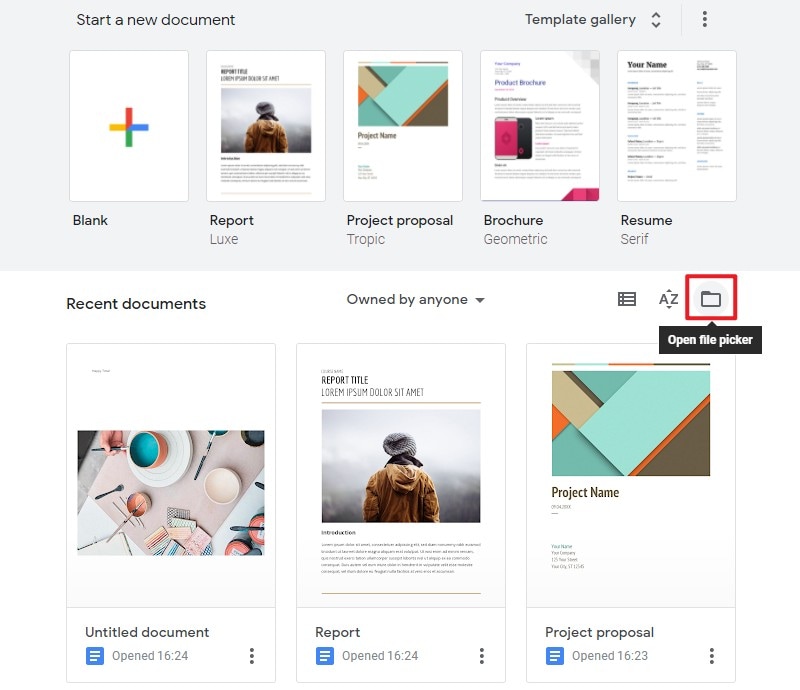Любой продукт, который должен быть выпущен на рынок, сопровождается соответствующей рекламой. Существуют некоторые методы, которые с течением времени развивались и улучшали свою форму, перенимая современные приемы и тенденции. Из этих методов брошюры считаются неотъемлемой частью рекламы идеи или продукта. В этой статье представлен современный метод как сделать брошюру в Google Docs и представить ее на рынке целевой аудитории, чтобы привлечь ее к продукту.
Как сделать брошюру в Google Docs
Google Docs предлагает вам набор функций и инструментов, аналогичный тому, который имеется в обычных платформах для обработки текстов, а также освобождает вас от необходимости загружать платформу на рабочий стол. Google Docs можно эффективно использовать для производства брошюр. Он использует несколько инструментов для выполнения этой задачи. Таким образом, важно ознакомиться с руководством по созданию брошюры в Google Docs, выполнив следующие шаги.
Шаг 1: Откройте Google Docs
Опция "Очистка форматирования" в группе стилей предлагает вам самый простой способ очистки форматирования в определенном файле Word. Для этого необходимо открыть конкретный файл, который вы хотите изменить. После открытия файла выберите весь текстовый файл или определенную часть файла, которую вы хотите изменить, по своему усмотрению.
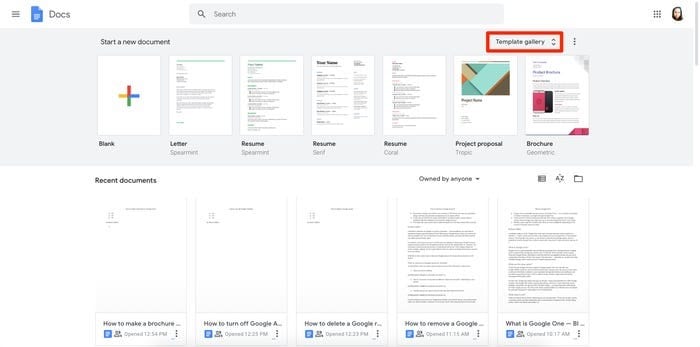
Шаг 2: Доступ к галерее шаблонов
В окне, которое откроется на экране, наведите курсор на правую верхнюю часть окна, чтобы нажать на "Галерея шаблонов". Если вы не найдете в окне такой опции, вам нужно коснуться трех линий на экране, чтобы найти раздел "Работа". Затем вы можете выбрать шаблон по своему усмотрению.
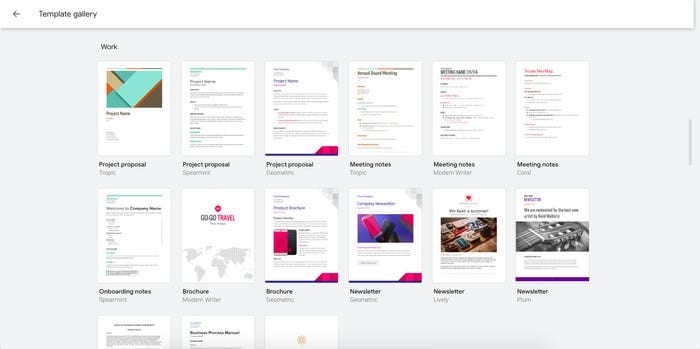
Шаг 3: Настройка вашей брошюры
Выбрав определенный шаблон брошюры для разработки на нем описания продукта, перейдите на вкладку "Файл" и выберите в опциях пункт "Настройка страницы". Измените формат брошюры на "Пейзаж". Вы даже можете настроить всю брошюру, включая управление столбцами, текстом и изображениями по всей брошюре.
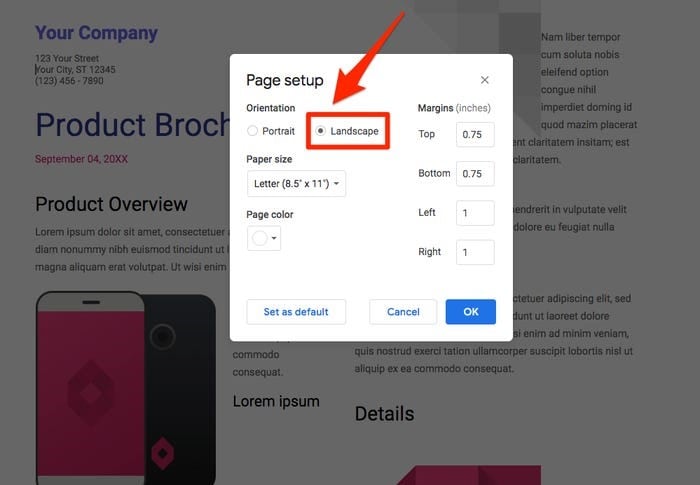
Универсальное решение для работы с PDF
Поскольку многие документы, создаваемые официально, рассылаются по различным платформам в читаемом формате, существует специальный формат файлов, связанный с чтением документов. Формат PDF признан стандартом обмена файлами между различными офисами и платформами, а несколько редакторов PDF предлагают эффективные инструменты и функции для работы. Хотя эти форматы файлов ограничены в своих возможностях, существует специальное программное обеспечение для редактирования PDF, которое предлагает уникальные услуги по удобному управлению PDF-файлами. Wondershare PDFelement - Редактор PDF-файлов предлагает своим пользователям инструменты для редактирования и конвертирования с обеспечением сохранения исходного качества файлов в целости и сохранности.

![]() Работает на основе ИИ
Работает на основе ИИ
Вслед за этим PDFelement намерен предложить гораздо больше, чем эти базовые инструменты. PDFelement предоставляет вам идеальную среду для просмотра PDF-файлов непосредственно с помощью различных инструментов аннотирования и создания заполняемых форм с соответствующими функциями управления по всей платформе. Наряду с этими инструментами, PDFelement обеспечивает наличие безопасной платформы, которая подтверждается защитой паролем и редактированием информации. В итоге он представляет собой лучший вариант для управления PDF-файлами.
Как превратить PDF в Google Docs
В то время как вы знакомитесь с процедурой создания брошюры в Google Docs, вы также должны познакомиться с методами, которые следует использовать для преобразования PDF-файла в файл Google Doc с помощью PDFelement. Для этого необходимо следовать краткому пошаговому руководству, описанному ниже.

![]() Работает на основе ИИ
Работает на основе ИИ
Шаг 1. Импортируйте PDF-файлы
Вам необходимо добавить ваши PDF-файлы в платформу. Для этого необходимо выбрать опцию "Пакетная обработка" в главном окне, чтобы работать с несколькими файлами.

Шаг 2. Конвертировать файлы
В следующем открывшемся окне установите формат выходного файла "Word(.docx)" и нажмите "Начать", чтобы выполнить легкое преобразование.

![]() Работает на основе ИИ
Работает на основе ИИ

Шаг 3. Загрузка в Google Docs
После завершения конвертирования файла вы можете открыть Google Docs в браузере, а затем нажать кнопку " Открыть подборщик файлов", чтобы загрузить файлы в эту платформу из локального каталога.